"Tastiera dell'iPad: alcuni tasti a volte non funzionano, rallenta e duplica le lettere altre volte. Qualcun altro l'ha sperimentato o ci sono possibili soluzioni?"
"La mia Apple Smart Keyboard non funziona da quando ho aggiornato a iOS 17. A volte funziona, ma molte volte riscontro l'errore "Accessorio non compatibile". A volte, quando viene visualizzato l'errore, il mio iPad continua a emettere suoni che si sta caricando non è collegato."
Ci sono molti utenti Apple che riflettono diversi tipi di tastiera iPad che non funzionano nella Apple Community. E alcuni hanno problemi con la tastiera virtuale dell'iPad, altri hanno problemi con la tastiera intelligente di Apple. Quindi qui in questo articolo elencheremo tutte le possibili soluzioni per aiutarti a risolvere il problema della tastiera dell'iPad non funzionante.
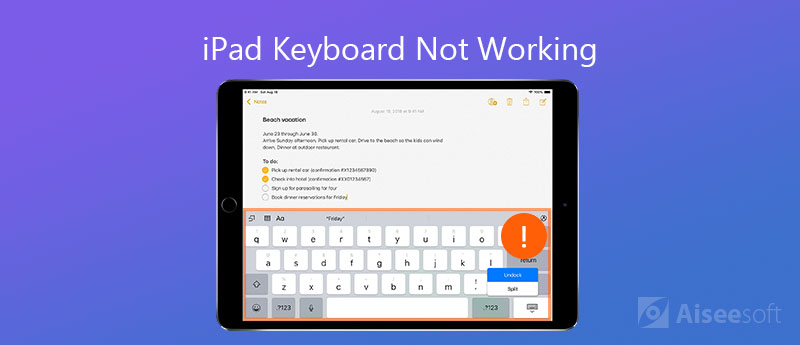
Fondamentalmente ci sono due posizioni particolari per la tastiera virtuale su iPad. Uno è la modalità ancorata e l'altro è la modalità non ancorata. La modalità ancorata posiziona la tastiera virtuale nella parte inferiore dello schermo del tuo iPad, mentre la modalità disancorata la posiziona al centro. Quindi, se hai attivato accidentalmente la modalità UnDocked, la tua tastiera sarà al centro dello schermo. Per risolvere questo problema, fai come di seguito:
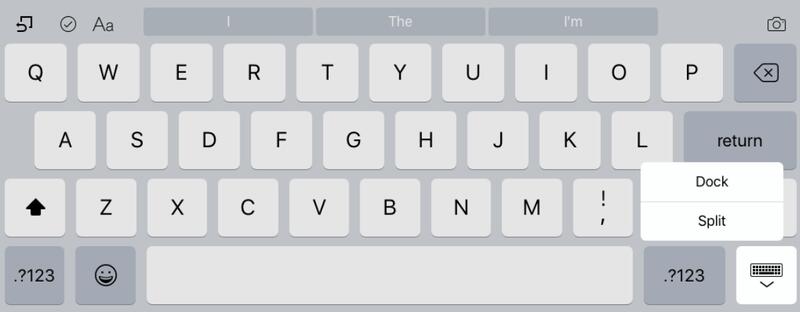
A volte potresti scoprire che la tastiera virtuale non riesce a tenere il passo con la tua velocità di digitazione, il che significa che la tua tastiera è in ritardo, o a volte la tua tastiera è congelata e non riflette la tua digitazione. Ecco le correzioni a questo problema.
2.1 Ripristina dizionario tastiera
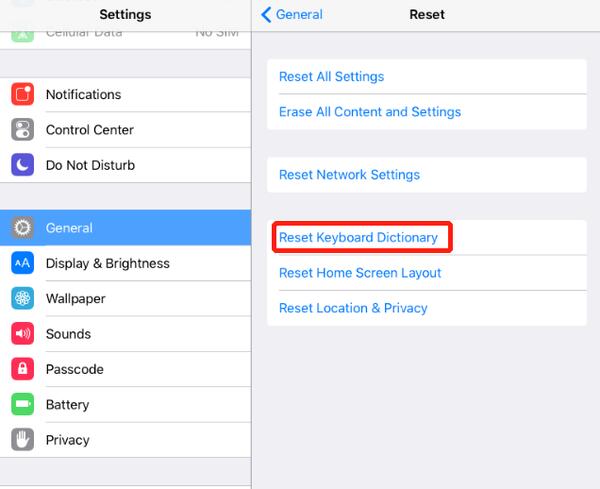
2.2 Disinstallare l'app
Se scopri che la tastiera virtuale del tuo iPad non funziona correttamente con un'unica app, puoi disinstallarla e reinstallarla per verificare se il problema è stato risolto.
2.3 Disattiva Zoom
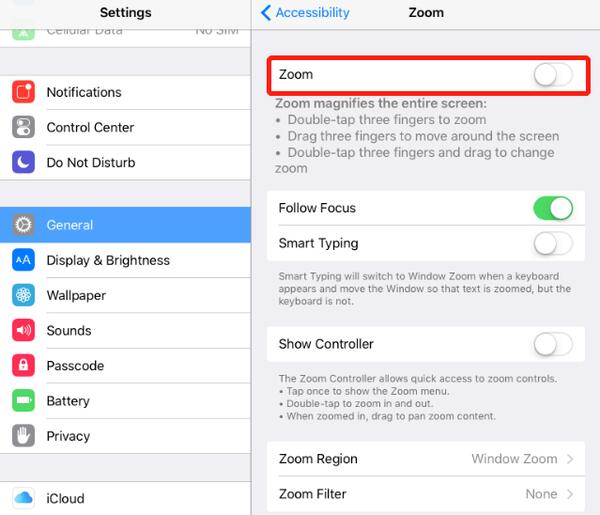
2.4 Disattiva iCloud Drive
A volte la tastiera dell'iPad non funziona correttamente il problema può essere causato da iCloud Drive.
Vai su Impostazioni, tocca il tuo ID Apple e vai su iCloud per spegnere iCloud Drive.
Se la tastiera virtuale è divisa a metà e si desidera ripristinarla alla normalità, è possibile modificare le impostazioni della tastiera come di seguito.
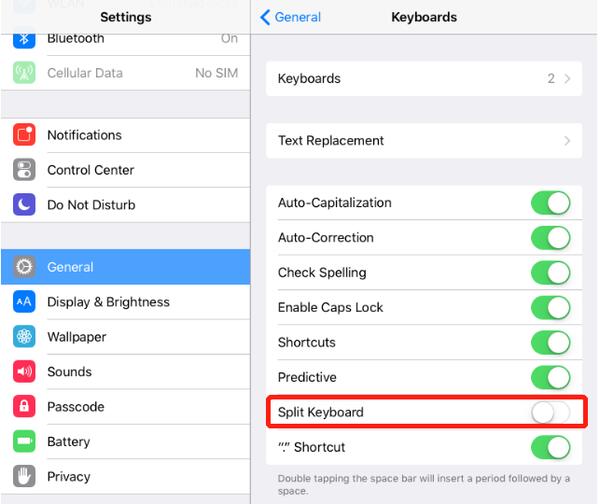
In alternativa, puoi anche disattivare la tastiera divisa toccando l'icona della tastiera e toccando "Aggancia e unisci".
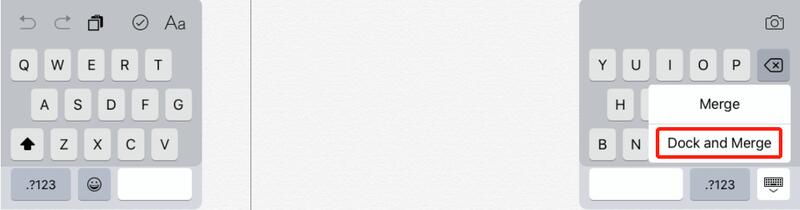
Un problema tecnico del software può rendere visibile la tastiera virtuale del tuo iPad. Per risolvere questo problema con la tastiera dell'iPad non funzionante, puoi provare le soluzioni di seguito.
4.1 Ripristino hardware dell'iPad
Questo è il metodo più usato quando abbiamo piccoli problemi con i nostri dispositivi iOS. Ogni volta che la tastiera del tuo iPad è in ritardo, congelata o scomparsa, puoi premere e tenere premuti i pulsanti di accensione e Home per circa 10 secondi per forzare riavvia l'iPad.
4.2 Ripristina iPad con iTunes
Se il ripristino hardware non è in grado di risolvere il problema, puoi scegliere di ripristinare iPad con iTunes. Questa soluzione può risolvere qualsiasi problema con la tastiera virtuale o persino il problema iOS.
Nota: prima di ripristinare il tuo iPad con iTunes, faresti meglio eseguire il backup dei file importanti sul tuo iPad perché questa operazione cancellerà tutti i file nel tuo iPad.
Molti utenti Apple utilizzano anche la tastiera intelligente collegata con iPad Pro e spesso scopriranno che la loro tastiera intelligente non funziona correttamente. Alcuni ricevono il messaggio di avviso "Questo accessorio non è supportato", altri riflettono che la loro tastiera intelligente è bloccata, in ritardo o la digitazione balbetta, ecc. Se stai utilizzando una tastiera intelligente e hai anche problemi simili, segui le soluzioni efficaci di seguito per ottenere il tuo iPad la tastiera intelligente funziona correttamente.
Controllare se nel connettore sono presenti polvere e detriti che potrebbero interferire con la connessione. Questo spesso fa sì che la tastiera dell'iPad Pro non funzioni correttamente. È necessario mantenere la connessione pulita frequentemente.
A volte funziona per disconnettere la tastiera smart e quindi ricollegarla al tuo iPad.
Se hai una connessione Wi-Fi difettosa o scadente, l'iPad potrebbe non riconoscere la tastiera intelligente. Quindi ha anche senso testare la potenza della tua connessione Wi-Fi prima di provare altre soluzioni.
Il riavvio forzato funziona anche per risolvere il problema della tastiera iPad collegata non funzionante.
Puoi anche provare a ripristinare iMessage se l'iPad continua a non rilevare la tua tastiera intelligente. Vai all'app Impostazioni nel tuo iPad Pro e tocca Messaggi, quindi disattiva iMessage. Attendi 5 minuti, quindi riattiva iMessage.
Se hai mai aggiunto alcune tastiere di terze parti sul tuo iPad, ti preghiamo di considerare di eliminarle. Le tastiere di terze parti potrebbero contenere bug o virus, che potrebbero causare problemi di funzionamento della tastiera smart per iPad Pro. Poiché ci sono varie tastiere installate sul tuo iPad, la tastiera intelligente collegata negherebbe la connessione o semplicemente smettere di rispondere ai comandi.
Se nessuna delle soluzioni comuni sopra funziona per risolvere il problema con la tastiera del tuo iPad, l'ultima opzione che puoi provare è ripristinare tutte le impostazioni del tuo iPad. Questa operazione cancellerà solo tutte le impostazioni del tuo iPad e i tuoi dati rimarranno intatti e al sicuro. Segui i passaggi seguenti per ripristinare l'iPad Pro:
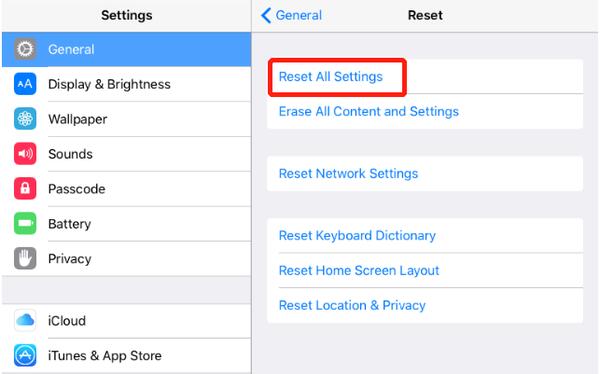
Se tutte le soluzioni comuni non riescono a risolvere il problema con la tastiera dell'iPad che non funziona, è il momento di prendere in considerazione un software di terze parti appositamente progettato per risolvere i problemi relativi a iOS. Dare Ripristino del sistema iOS Aiseesoft un tentativo. Questo è uno strumento di riparazione del sistema iOS che può risolvere più di 50 problemi di sistema iOS come la tastiera dell'iPad che non funziona, l'iPhone / iPad bloccato sul logo Apple, iPhone bloccato in modalità di ripristino, Modalità DFU e altro. Se lo desidera downgrade o aggiornamento della versione di iOS, può anche offrire aiuto. Sia che tu abbia problemi di tastiera con la tastiera virtuale su schermo o la tastiera intelligente collegata, puoi utilizzare iOS System Recovery per risolverlo fino a quando il problema è legato al sistema iOS.
Sicuro al 100%. Nessuna pubblicità.
Sicuro al 100%. Nessuna pubblicità.

Nota: per la prima connessione, devi toccare "Trust" sul tuo iPad, quindi il software rileverà automaticamente il tuo iPad.
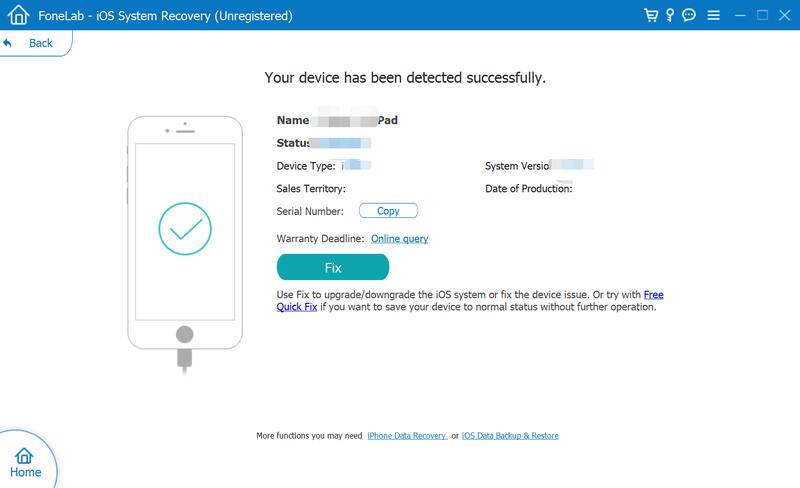

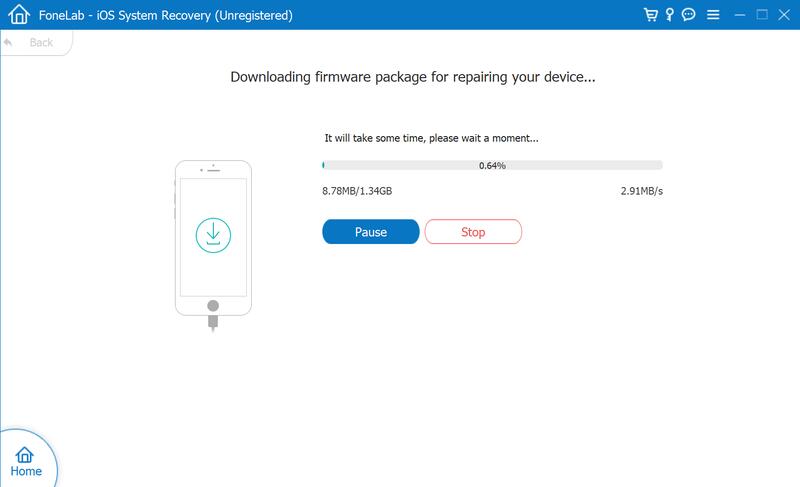
Quando il pacchetto viene scaricato correttamente, iOS System Recovery inizierà a risolvere automaticamente il problema della tastiera iPad.
Conclusione
Puoi provare tutte le soluzioni sopra per risolvere il problema con la tastiera del tuo iPad. Se hai provato tutte le soluzioni di base senza successo, puoi provare la soluzione completa Aiseesoft iOS System Recovery per risolvere il problema. Spero che questo post possa farti un favore più o meno. Se hai altre buone soluzioni, non esitare a condividere con noi nei commenti qui sotto.
Tastiera su dispositivo mobile
1. Correggi la tastiera dell'iPhone non funziona 2. Correzione della tastiera dell'iPad non funzionante 3. Cambia lo sfondo della tastiera 4. App per tastiera
L'utilità più potente di sempre, che consente agli utenti di cancellare in modo permanente e completo tutti i contenuti di iPhone come contatti, messaggi, foto, video, note, ecc. E le impostazioni.
Sicuro al 100%. Nessuna pubblicità.